在IntelliJ中创建新项目,选择Java Enterprise -> RESTful Web Service ,勾选单选框
Setup libery later
创建完项目后,右键 ->
Add Frameworks Support,勾选Web Application和Maven。其中web appication为项目增加了web.xml,maven实现构建。- 修改Maven库的目录(根据自己实际选择是否需要此步骤),在
File->Settings->Build,Execution,Deployment->Build Tools下的Maven,更改xml和库的目录位置,并在Importing选项中勾选Import Maven projects automatically。 - 在
pom.xml中加入jersey依赖
<dependencies>
<!-- https://mvnrepository.com/artifact/org.glassfish.jersey.containers/jersey-container-servlet -->
<dependency>
<groupId>org.glassfish.jersey.containers</groupId>
<artifactId>jersey-container-servlet</artifactId>
<version>2.23</version>
</dependency>
</dependencies>
- 创建提供服务的package,并将其加入
web.xml中。例如com.restful.package。
<servlet>
<servlet-name>JAX-RS Servlet</servlet-name>
<servlet-class>org.glassfish.jersey.servlet.ServletContainer</servlet-class>
<init-param>
<param-name>jersey.config.server.provider.packages</param-name>
<param-value>com.restful.package</param-value>
</init-param>
<init-param>
<param-name>jersey.config.server.provider.classnames</param-name>
<param-value>com.fasterxml.jackson.jaxrs.json.JacksonJsonProvider</param-value>
</init-param>
<load-on-startup>1</load-on-startup>
</servlet>
<servlet-mapping>
<servlet-name>JAX-RS Servlet</servlet-name>
<url-pattern>/*</url-pattern>
</servlet-mapping>
对于熟悉java web的来说,这个配置没有什么麻烦的。 - 为web服务添加Maven提供的依赖。
很多教程都到上一步为止,但运行Tomcat的时候会发现,并不能提供服务,因为依赖并没有拷贝到web的lib下。
在Project Structure->Artifacts选择Output Layout下Available Elements下所有的包,然后右键加入到web-INF/lib。
- OK,现在编写对应的程序,运行Tomcat,就可以提供服务了。
IntelliJ 创建Tomcat + Maven +Jersey Restful 工程
最新推荐文章于 2021-03-06 18:11:06 发布











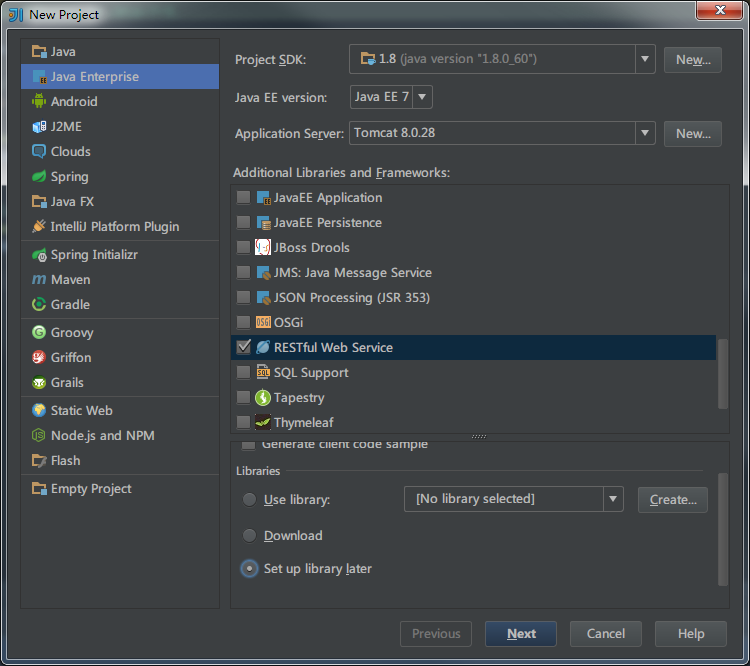
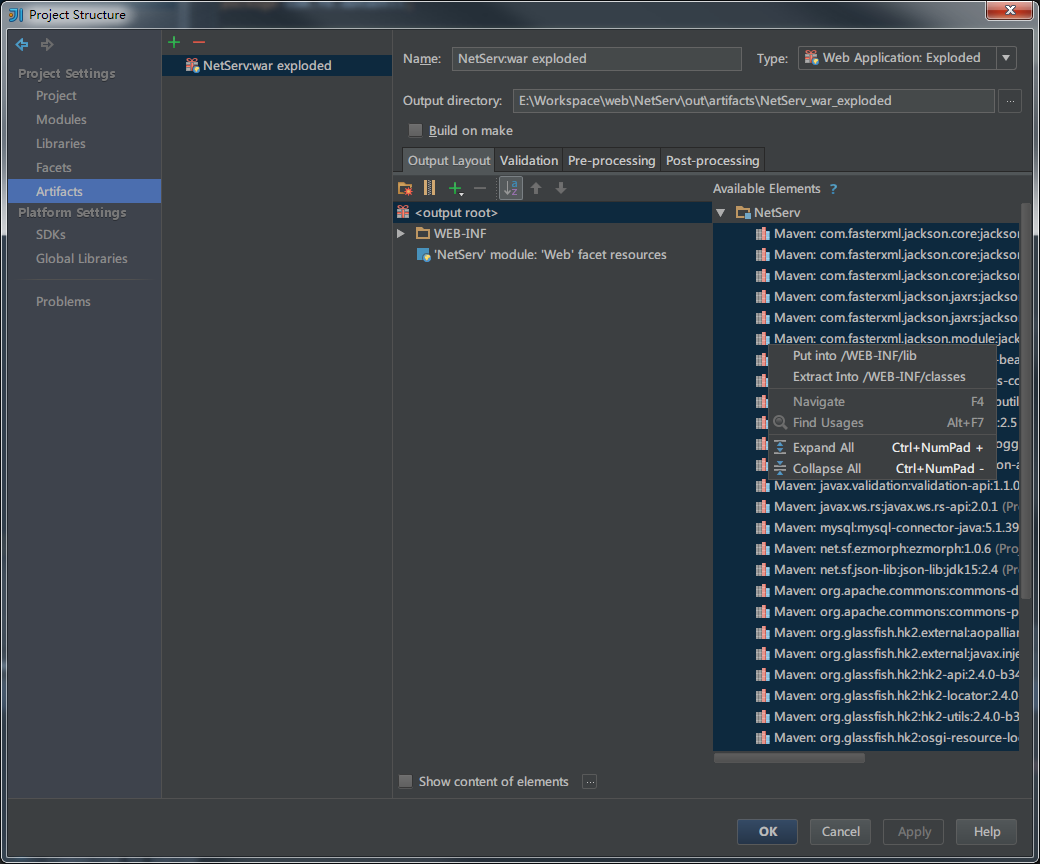














 2515
2515











 被折叠的 条评论
为什么被折叠?
被折叠的 条评论
为什么被折叠?








